QMPlay2 - Qt媒体播放器2
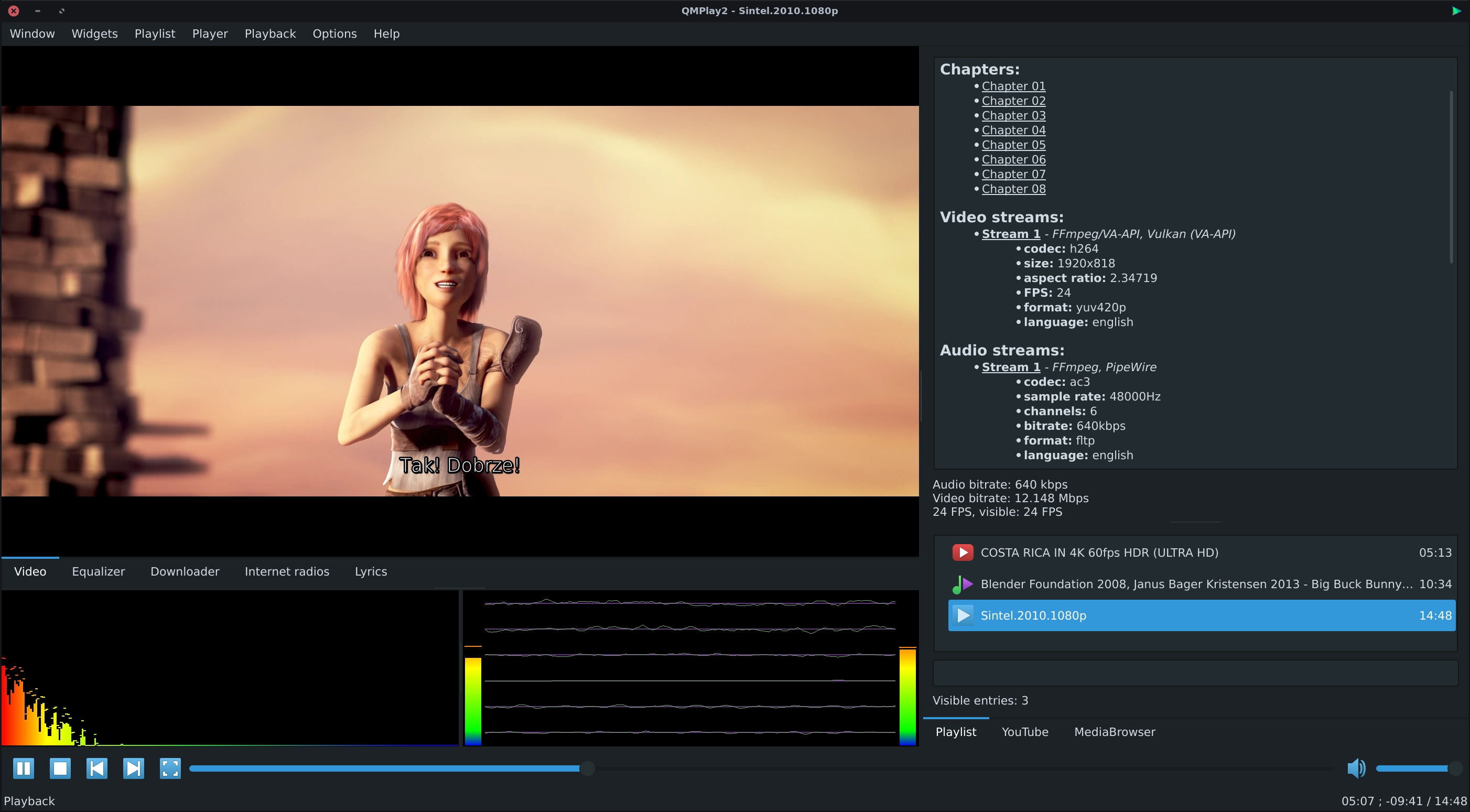
QMPlay2是一个视频和音频播放器。它可以播放FFmpeg和libmodplug(包括J2B和SFX)支持的所有格式。它还支持音频CD、原始文件、雷曼2音乐和芯片音乐。它包含YouTube和MyFreeMP3浏览器。
目录
安装
Windows上的简易安装
- 下载 Windows安装程序。
Linux上的简易安装(AppImage)
- 下载 Linux AppImage。
Arch Linux / Manjaro Linux上的简易安装
- 安装AUR客户端(例如yay),
- 运行以下命令:
yay -S qmplay2
openSUSE上的简易安装
- 不要混用不同仓库的FFmpeg!
- 运行以下命令:
openSUSE Tumbleweed
sudo zypper ar https://ftp.gwdg.de/pub/linux/misc/packman/suse/openSUSE_Tumbleweed Packman sudo zypper dup --allow-vendor-change --from "Packman" sudo zypper in QMPlay2
Fedora上的简易安装
- 运行以下命令:
sudo dnf install https://download1.rpmfusion.org/free/fedora/rpmfusion-free-release-$(rpm -E %fedora).noarch.rpm https://download1.rpmfusion.org/nonfree/fedora/rpmfusion-nonfree-release-$(rpm -E %fedora).noarch.rpm sudo dnf groupupdate core sudo dnf update sudo dnf groupupdate multimedia --setop="install_weak_deps=False" --exclude=PackageKit-gstreamer-plugin sudo dnf groupupdate sound-and-video sudo dnf install qmplay2
Gentoo Linux上的简易安装
- 运行以下命令:
emerge --ask media-video/qmplay2
YouTube
您可以更改YouTube内容的默认音频和视频质量。点击搜索栏左侧的"设置"图标,更改音频和/或视频质量优先级的顺序,然后应用更改。 如果在YouTube内容中找不到所选质量,QMPlay2将尝试使用质量列表中的下一个条目。
没有外部"yt-dlp"软件,YouTube视频无法工作,所以QMPlay2会自动下载它。您可以从设置中删除已下载的"yt-dlp"。
Windows
- 确保防病毒软件或防火墙不会阻止"yt-dlp",也不会阻止执行外部应用程序!
- 在某些配置或过时的驱动程序上,Vulkan可能无法切换到全屏独占模式。
球面视图
QMPlay2在OpenGL和Vulkan视频输出上支持球面视图。您可以通过按"Ctrl+3"来观看例如YouTube球面视频。您也可以从菜单中启用它:"播放->视频滤镜->球面视图"。
ALSA
如果您使用自己的ALSA配置asound.conf或.asoundrc,您还应该在配置文件中附加:
defaults.namehint.!showall on。否则,可能看不到已添加的设备!
硬件加速
QMPlay2支持硬件视频解码:Vulkan Video、CUVID(仅限NVIDIA)、DXVA2(Windows)、D3D11VA(Vulkan,Windows)、VA-API(仅限Linux/BSD)和VideoToolBox(仅限macOS)。 硬件加速默认是禁用的,但您可以��在"设置->播放设置"中启用它:
- 将硬件加速解码器移动到解码器列表的顶部,
- 应用设置。
硬件加速重要信息:
- CUVID、DXVA2和VA-API使用OpenGL视频输出,因此OpenGL功能可用,但CPU滤镜将不起作用。
- VkVideo、CUVID、D3D11VA和VA-API使用Vulkan视频输出,因此Vulkan功能可用,但CPU滤镜将不起作用。
- DXVA2需要"WGL_NV_DX_interop"扩展。
- DXVA2不适用于Vulkan。
- VA-API、CUVID和DXVA2有自己的去隔行滤镜。它们的设置可在"设置->视频滤镜"中找到。
- Vulkan上的VA-API仅在Intel驱动程序上使用其自己的去隔行滤镜。
- H.264无损电影(CRF 0或QP 0)可能无法通过VA-API正确解码。
- VideoToolBox不支持去隔行。
VA-API + OpenGL信息:
VA-API + OpenGL使用EGL创建OpenGL上下文。在X11上,QMPlay2尝试检测是否可以使用EGL,但检测可能会失败。在这种情况下,您可以尝试手动操作:export QT_XCB_GL_INTEGRATION=xcb_glx并从命令行运行QMPlay2。如果一切正常,您可以全局导出此变量。在系统中安装多个GPU的情况下,VA-API需要使用与OpenGL相同的设备。QMPlay2会自动检测它,但如果检测失败,请尝试手动操作,例如:export QMPLAY2_EGL_CARD_FILE_PATH=/dev/dri/card1并从命令行运行QMPlay2。如果一切正常,您可以全局导出此变量。
去隔行
QMPlay2会自动检测视频隔行。更多选项请前往"设置->视频滤镜"。 如果您有快速的CPU(或低视频分辨率),可以使用"Yadif 2x"去隔行滤镜以获得更好的质量。
如果需要,您可以在非隔行视频上启用去隔行滤镜(某些隔行视频可能没有隔行数据), 但请记住在其他视频上恢复此设置!否则视频质量和性能会变差!
硬件�加速视频解码使用自己的视频滤镜,因此在这种情况下,CPU去隔行方法(例如"Yadif 2x")不起作用。 当然,在硬件加速的情况下,您可以调整其他去隔行设置。
Vulkan渲染器有Yadif去隔行滤镜,默认用于CPU解码的视频。您可以在Vulkan渲染器设置中更改此行为。此外,Yadif Vulkan滤镜用于硬件解码的视频。
当XVideo用作视频输出时,如果像素格式不是YUV420,色度平面可能无法正确去隔行。
隐藏功能
音频平衡
右键点击音量滑块并选择"分离通道"。
Last.fm记录
转到"选项->模块设置"并点击列表中的"扩展"。找到"LastFM"组框,选择"记录",输入您的登录名和密码,然后按"应用"。
控制文件
share目录中的空文件(在Windows上,它是包含QMPlay2.exe的目录):
portable- 以便携模式运行QMPlay2(设置存储在应用程序目录中),noautoupdates- 在首次运行时禁用自动更新。
静态图像
转到"选项->设置"并勾选"读取并显示静态图像"。
自定义用户代理
您可以在QMPlay2.ini文件的General部分指定CustomUserAgent。
禁用yt-dlp更新
在QMPlay2.ini文件的General部分将SkipYtDlpUpdate设置为true。
禁用封面缓存
在QMPlay2.ini文件的General部分将NoCoversCache设置为true。
单实例
您可以强制QMPlay2使用单实例:在"设置->常规设置"中设置"只允许一个实例"。
多媒体键
多媒体键应该自动工作(在Linux/BSD上可能取决于您的配置)�。 此外,在Linux/BSD中,你可以将按键与命令关联:
- 使用QMPlay2二进制文件,请参阅:
QMPlay2 -h, - 使用MPRIS2:
- 切换播放/暂停:
dbus-send --print-reply --dest=org.mpris.MediaPlayer2.QMPlay2 /org/mpris/MediaPlayer2 org.mpris.MediaPlayer2.Player.PlayPause。 - 下一个:
dbus-send --print-reply --dest=org.mpris.MediaPlayer2.QMPlay2 /org/mpris/MediaPlayer2 org.mpris.MediaPlayer2.Player.Next - 上一个:
dbus-send --print-reply --dest=org.mpris.MediaPlayer2.QMPlay2 /org/mpris/MediaPlayer2 org.mpris.MediaPlayer2.Player.Previous - 停止:
dbus-send --print-reply --dest=org.mpris.MediaPlayer2.QMPlay2 /org/mpris/MediaPlayer2 org.mpris.MediaPlayer2.Player.Stop
- 切换播放/暂停:
从源代码安装
别忘了更新子模块:git submodule update --init。
为Flatpak构建
安装flatpak构建器:
flatpak install org.flatpak.Builder
构建QMPlay2:
flatpak run org.flatpak.Builder build/flatpak --force-clean --ccache --user --install io.github.zaps166.QMPlay2.Devel.json
可选地,你可以安装包含所有编解码器的FFmpeg和用于Intel GPU的VA-API驱动:
flatpak install org.freedesktop.Platform.ffmpeg-full flatpak install org.freedesktop.Platform.VAAPI.Intel
CMake要求
对于CMake构建,请确保你拥有CMake 3.16或更高版本。
你需要以下开发包:
必需:
- Qt5 >= 5.15.2:
- Qt5DBus - 仅限Linux/BSD,
- Qt5Svg - 用于SVG图标,
- Qt5Qml - 用于MediaBrowser,
- Qt6Core5Compat - 用于Qt6,
- FFmpeg >= 4.0:
- libavformat - 需要OpenSSL或GnuTLS以支持https,
- libavcodec - 仅用于FFmpeg模块,
- libswscale,
- libavutil,
- libswresample,
- libavdevice - 仅用于FFmpeg模块,可选(在Linux上默认启用),
重要:
- TagLib >= 1.11,
- libass - 用于OSD和非图形字幕。
用于模块(如果未找到,其中一些可能会自动禁用):
- FFmpeg(必要模块):libva (VA-API),
- Chiptune:libgme和libsidplayfp,
- AudioCD:libcdio和libcddb,
- ALSA(仅限Linux):libasound,
- PipeWire - libpipewire,
- PulseAudio - libpulse-simple,
- PortAudio:portaudio (v19),
- XVideo(仅限X11):libxv。
依赖:
Arch Linux / Manjaro Linux依赖
- 常用包:
sudo pacman -S cmake ninja gcc pkg-config ffmpeg libass libva libxv alsa-lib libcdio taglib libcddb libpulse libgme libsidplayfp qt6-base qt6-tools qt6-5compat qt6-svg qt6-declarative pipewire
使用CMake在Linux/BSD上进行编译:
- 使用包管理器安装所有需要的包和依赖(开发版本),或从源代码编译。
- 你可以使用
cmake-gui进行图形化配置。否则,请按照以下说明操作:- 运行CMake(你也可以加上你想要的参数):
cmake -GNinja -B build -S ., - 检查摘要 - 哪些功能已启用 - 你可以手动设置/强制它们,
- 如果CMake没有错误地完成,运行:
ninja -C build, - 如果编译没有错误地完成,安装它:
sudo ninja -C build install。
- 运行CMake(你也可以加上你想要的参数):
CMake选项(选项 - 默认值:描述):
- CMake选项及其默认设置:
CMAKE_INSTALL_PREFIX- 通常是/usr/local:安装目录。CMAKE_BUILD_TYPE-Release。LANGUAGES-All- 要编译到QMPlay2中的翻译列表,用空格分隔。SOLID_ACTIONS_INSTALL_PATH- 仅限Linux/BSD,自动检测:你可以手动指定路径。SET_INSTALL_RPATH- 仅限非Windows,在macOS上为ON,其他地方为OFF:安装后设置RPATH。USE_FFMPEG- ON:启用/禁用FFmpeg模块。USE_FFMPEG_VKVIDEO:自动检测:如果启用Vulkan且FFmpeg版本 >= 6.1则启用。USE_FFMPEG_VAAPI:自动检测:如果存在libva、libva-drm和egl则启用。USE_FFMPEG_AVDEVICE- 在Linux上自动检测,在非Linux操作系统上为OFF:它允许使用例如V4L2设备。USE_INPUTS- ON:启用/禁用Inputs模块。USE_MODPLUG- ON:启用/禁用Modplug模块。USE_EXTENSIONS- ON:启用/禁用Extensions模块。USE_MPRIS2- 仅限Linux/BSD,ON:在Extensions模块中启用/禁用MPRIS2。USE_VISUALIZATIONS- ON:启用/禁用Visualizations模块。USE_AUDIOFILTERS- ON:启用/禁用AudioFilters模块。USE_VIDEOFILTERS- ON:启用/禁用VideoFilters模块。USE_OPENGL-ON:启用/禁用OpenGL支持。USE_VULKAN- 自动检测:启用/禁用Vulkan支持。USE_GLSLC-OFF:在构建QMPlay2时启用/禁用GLSL -> SPIR-V着色器编译。USE_AUDIOCD- 自动检测:如果存在libcdio和libcddb则启用:启用/禁用AudioCD模块。USE_ALSA- 在Linux上为ON:启用/禁用ALSA模块。USE_PORTAUDIO- 在非Linux操作系统上为ON:启用/禁用PortAudio模块。USE_PULSEAUDIO- 在Linux/BSD上自动检测,在其他地方为OFF:启用/禁用PulseAudio模块。USE_XVIDEO- 在X11上自动检测:如果存在libxv则启用:启用/禁用XVideo模块。USE_CHIPTUNE_GME- 自动检测:如果存在libgme则启用。USE_CHIPTUNE_SID- 自动检测:如果存在libsidplayfp则启用。USE_TAGLIB-ON:启用/禁用标签编辑器。USE_CMD- 仅限Windows,OFF。USE_LASTFM-ON:在Extensions模块中启用/禁用LastFM。USE_LIBASS-ON:启用/禁用libass(字幕引擎)依赖。USE_CUVID-ON:启用/禁用CUVID模块。USE_LYRICS-ON:启用/禁用歌词模块。USE_MEDIABROWSER-ON:启用/禁用MediaBrowser模块。USE_RADIO-ON:启用/禁用Radio Browser模块。USE_YOUTUBE-ON:启用/禁用YouTube模块。USE_ASAN-OFF:启用/禁用地址sanitizer。USE_UBSAN-OFF:启用/禁用未定义行为sanitizer。CMAKE_INTERPROCEDURAL_OPTIMIZATION-OFF:启用/禁用链接时代码生成(LTO)。USE_GIT_VERSION-ON:将Git HEAD附加到QMPlay2版本(如果存在)。USE_UPDATES-ON:启用/禁用软件更新。FIND_HWACCEL_DRIVERS_PATH-OFF:查找硬件加速驱动程序路径,对通用包有用。BUILD_WITH_QT6- 自动检测:使用Qt6构建。
使用其他Qt安装的CMake:
Qt6Widgets_DIR:Qt6Widgets cmake目录的路径(例如~/qtbase/lib/cmake/Qt6Widgets)。Qt6DBus_DIR:Qt6DBus cmake目录的路径(例如~/qtbase/lib/cmake/Qt66Bus)。Qt6LinguistTools_DIR:Qt6LinguistTools cmake目录的路径(例如~/qtbase/lib/cmake/Qt6LinguistTools)。Qt6Svg_DIR:Qt6Svg cmake目录的路径(例如~/qtbase/lib/cmake/Qt6Svg)。Qt6Qml_DIR:Qt6Qml cmake目录的路径(例如~/qtbase/lib/cmake/Qt6Qml)。
每个CMake选项必须以-D开头,新值在=之后设置。
你可以在安装时剥离二进制文件以节省磁盘空间:sudo ninja -C build install/strip。
示例命令(在包含源代码的QMPlay2目录中执行):
- 简单安装(依赖自动检测,
strip减小大小,但会使调试不可用):
cmake -GNinja -B build -S . -DCMAKE_INSTALL_PREFIX=/usr ninja -C build sudo ninja -C build install/strip
- 使用手动指定的安装前缀,禁用SID,仅使用波兰语并使用手动指定的Solid操作路径:
cmake -GNinja -B build -S . -DCMAKE_INSTALL_PREFIX=/usr -DUSE_CHIPTUNE_SID=OFF -DLANGUAGES="pl" -DSOLID_ACTIONS_INSTALL_PATH="/usr/share/solid/actions" ninja -C build sudo ninja -C build install
- 更新图标主题、mime和桌面数据库(将
/usr/share/替换为你的安装前缀路径):
sudo update-desktop-database sudo update-mime-database /usr/share/mime sudo gtk-update-icon-cache /usr/share/icons/hicolor
- 卸载:
sudo ninja -C build uninstall
macOS:
- 安装Brew和开发者命令行工具。
- 下载并安装macOS版Qt6(忽略有关缺少XCode的错误,如果有的话)。
- 下载并安装macOS版CMake:
- 为
cmakeCLI(来自Bundle)创建到/usr/local/bin的符号链接。 - 从Brew安装
pkg-config和所有依赖项。 - 你也可以手动编译它们(特别是
libass、ffmpeg(不含大多数编码器)、fribidi(不含glib)和libsidplayfp)。 - 为依赖项设置缺失的目录(推荐使用QtCreator或CMake GUI):
- 将安装前缀设置为如桌面目录(用于Bundle),
- 通过
ninja install安装 - 这会创建一个Bundle。
Windows(交叉编译):
- 安装所��有必需的MinGW包(我推荐AUR MinGW包)。
- 一些库不兼容、使用不需要的依赖项或在仓库中不存在 - 你应该自己构建它们。
- 从交叉编译工具链运行
cmake。
Windows的其他信息
- 你可以在Windows主机上编译QMPlay2,但必须自己准备工具链(还包括CMake高级选项中的库和路径):
CMAKE_LIBRARY_PATH- 在哪里查找QMPlay2依赖库,CMAKE_INCLUDE_PATH- 在哪里查找QMPlay2依赖包含文件,CUSTOM_*_LIBRARIES- 链接器的额外自定义库(对静态链接有用),- 我为许多MinGW库使用自己的PKGBUILD。
- Visual Studio无法编译QMPlay2。
构建RPM、DEB或其他任何包
你可以参考Arch Linux PKGBUILD。
其他信息
- QMPlay2包含经过修改的libmodplug源代码,这些源代码被Modplug模块使用。
- QMPlay2使用由Alexey Varfolomeev创建的Concept图标。
编辑推荐精选


Vora
免费创建高清无水印Sora视频
Vora是一个免费创建高清无水印Sora视频的AI工具


Refly.AI
最适合小白的AI自动化工作流平台
无需编码,轻松生成可复用、可变现的AI自动化工作流


酷表ChatExcel
大模型驱动的Excel数据处理工具
基于大模型交互的表格处理系统,允许用户通过对话方式完成数据整理和可视化分析。系统采用机器学习算法解析用户指令,自动执行排序、公式计算和数据透视等操作,支持多种文件格式导入导出。数据处理响应速度保持在0.8秒以内,支持超过100万行数据的即时分析。


TRAE编程
AI辅助编程,代码自动修复
Trae是一种自适应的集成开发环境(IDE),通过自动化和多元协作改变开发流程。利用Trae,团队能够更快速、精确地编写和部署代码,从而提高编程效率和项目交付速度。Trae具备上下文感知和代码自动完成功能,是提升开发效率的理想工具。


AIWritePaper论文写作
AI论文写作指导平台
AIWritePaper论文写作是一站式AI论文写作辅助工具,简化了选题、文献检索至论文撰写的整个过程。通过简单设定,平台可快速生成高质量论文大纲和全文,配合图表、参考文献等一应俱全,同时提供开题报告和答辩PPT等增值服务,保障数据安全,有效提升写作效率和论文质量。


博思AIPPT
AI一键生成PPT,就用博思AIPPT!
博思AIPPT,新一代的AI生成PPT平台,支持智能生成PPT、AI美化PPT、文本&链接生成PPT、导入Word/PDF/Markdown文档生成PPT等,内置海量精美PPT模板,涵盖商务、教育、��科技等不同风格,同时针对每个页面提供多种版式,一键自适应切换,完美适配各种办公场景。


潮际好麦
AI赋能电商视觉革命,一站式智能商拍平台
潮际好麦深耕服装行业,是国内AI试衣效果最好的软件。使用先进AIGC能力为电商卖家批量提供优质的、低成本的商拍图。合作品牌有Shein、Lazada、安踏、百丽等65个国内外头部品牌,以及国内10万+淘宝、天猫、京东等主流平台的品牌商家,为卖家节省将近85%的出图成本,提升约3倍出图效率,让品牌能够快速上架。


iTerms
企业专属的AI法律顾问
iTerms是法大大集团旗下法律子品牌,基于最先进的大语言模型(LLM)、专业的法律知识库和强大的智能体架构,帮助企业扫清合规障碍,筑牢风控防线,成为您企业专属的AI�法律顾问。


SimilarWeb流量提升
稳定高效的流量提升解决方案,助力品牌曝光
稳定高效的流量提升解决方案,助力品牌曝光


Sora2视频免费生成
最新版Sora2模型免费使用,一键生成无水印视频
最新版Sora2模型免费使用,一键生成无水印视频
推荐工具精选
AI云��服务特惠
懂AI专属折扣关注微信公众号
最新AI工具、AI资讯
独家AI资源、AI项目落地

微信扫一扫关注公众号






